Provvedimento di sospensione
 |
Sommario
|
Testata
La testata dell’Atto contiene le informazioni generali dello stesso, tra cui:
- N° verbale (utilizzato in tutti quei casi in cui si vuol far comparire nel documento un numero di verbale specificato dall’operatore a differenza del numero automatico prodotto dall’applicativo);
In fase di prima registrazione, nella Testata gli unici campi obbligatori sono:
- Data Fatto
- Data Atto
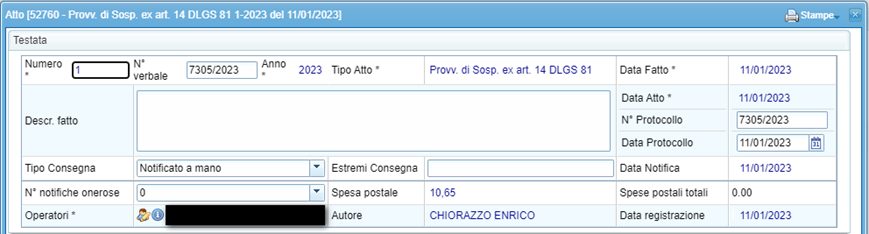
Sopralluoghi
E' possibile selezionare il sopralluogo scegliendolo tra quelli registrati nel riquadro “Sopralluoghi”

è possibile, cliccando sul tasto  , aggiungere anche più sopralluoghi.
, aggiungere anche più sopralluoghi.
Nel caso in cui non fossero registrati sopralluoghi per la pratica tra la Testata e le Persone Coinvolte ci sarà un avviso (in rosso) che informa che non ci sono sopralluoghi.

Persone Coinvolte
Questo riquadro è destinato a contenere tutti soggetti interessati dall'atto.
Destinatario atto
Il Tipo Destinatario dell’atto è unico ed obbligatorio per ogni atto.
La compilazione di questa voce è un requisito necessario per il salvataggio dell'atto.
Un volta selezionata l'Anagrafica si compilerà automaticamente il campo relativo alla Persona: Nel caso in cui all'Anagrafica selezionata fosse associata più di una persona fisica sarà necessario scegliere tra l'elenco disponibile.

Se necessario sarà possibile modificare/implementare l'elenco delle presone fisiche, con il rispettivo ruolo, cliccando su  o
o  , a seconda che si tratti di un cantiere o un UL.
, a seconda che si tratti di un cantiere o un UL.
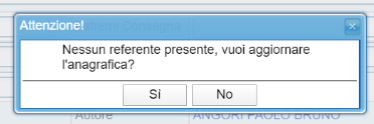
Inoltre, solo per il Destinatario dell'atto, sarà possibile inserire/modificare l'indirizzo di destinazione degli atti, cliccando il tasto  .
.
In caso di errore nell'individuazione del Destinatario dell'atto, sarà possibile eliminare il contenuto dei campi cliccando su 
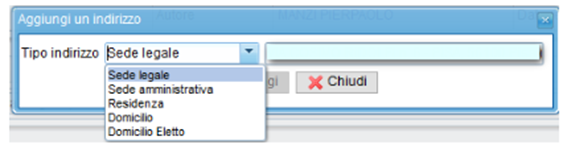
Violazioni
In questo riquadro si registrano tutte le violazioni riscontrate a carico del Destinatario dell'atto. Successivamente si gestisce tutto l’iter passo per passo (per ogni singola violazione).
Per scegliere la violazione, si preme su  e si accede alla scheda per l’inserimento.
e si accede alla scheda per l’inserimento.
Norma e articolo violato
Progressivamente si dovrà inserire la Norma, poi l'Articolo con riferimento agli specifici punti previsti nell’Allegato I della norma.
La compilazione di queste voci farà si che si compili automaticamente anche la Sanzione e il Ruolo (salvo i casi riportati di seguito nei casi particolari).
NON è necessario inserire i GG Accordati: di default il sistema imposta “0”, in quanto non previsto un atto prescrittivo all’interno del provvedimento di sospensione; atto prescrittivo che mantiene le caratteristiche previste dal D.Lgs. 758/94.
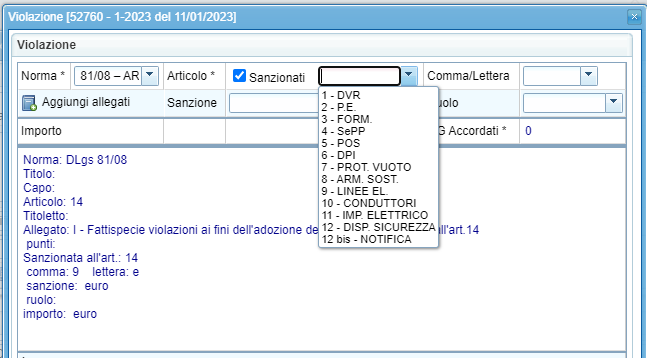
Nel caso di violazioni previste dai punti 3 e 6 dell’Allegato I, comparirà la voce “N° lav. *“ all’interno della quale dovrà essere inserito il numero dei lavoratori interessati dal provvedimento di sospensione.
Il campo è funzionale, inoltre, come coefficiente utile alla moltiplicazione della sanzione, secondo quanto previsto dalla normativa.
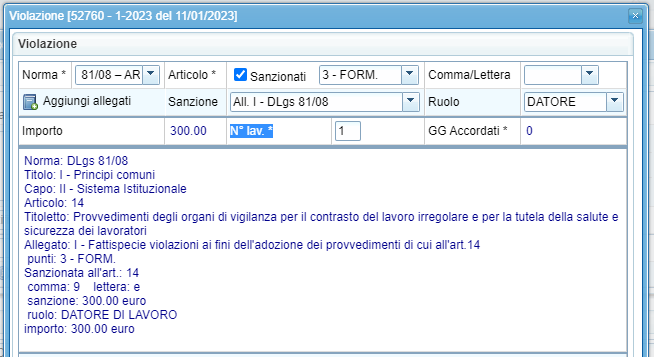
Il primo campo di testo “è stato accertato che” (la cui compilazione è facoltativa) consente di aggiungere la descrizione di quanto accertato a supporto della contestazione. Se compilata tale descrizione andrà a comporre il file del verbale (prodotto in formato .odt).
Cliccando su  , sarà riportato in automatico il testo della fattispecie violata. Comunque sarà possibile modificare e implementare questo testo.
, sarà riportato in automatico il testo della fattispecie violata. Comunque sarà possibile modificare e implementare questo testo.
Una volta inserite le fattispecie violate, cliccando sul tasto “salva” è possibile concludere l’atto di sospensione dell’attività: a seguito di ciò sarà possibile stampare, tramite il tasto “stampa” il verbale collegato.
Iter delle Violazioni
Salvata la violazione, si può procedere per gestire degli Iter della Violazione.
Il primo passo dell’iter è rappresentato dalla prima registrazione che avviene automaticamente con la scelta della fattispecie violata.
Il secondo passo, in automatico, è quello relativo alla “Comunicazione ANAC e Ministero”. Una volta inserito il passo dell’iter è possibile stampare l’atto dalla schermata “Stampa”.

Passi successivi dell’iter:
Inottemperanza provvedimento sospensione (art.14 c.15):
passo da inserire a seguito della verifica effettuata del NON rispetto del Provvedimento di sospensione, per il quale sarà effettuata CNR specifica. Il passo dell’iter non è bloccante in quanto, nonostante la inottemperanza al provvedimento, i suoi effetti non decadono.
Ricorso Amm. al Presidente Giunta Regionale Toscana:
passo da inserire a seguito di ricorso Amministrativo effettuato al Presidente della Giunta Regionale Toscana.
Ricorso Accettato:
passo da inserire a seguito di accoglimento del ricorso Amministrativo effettuato al Presidente della Giunta Regionale Toscana. Il passo successivo prevede la “Comunicazione Revoca ANAC e Ministero”.
Comunicazione Revoca ANAC e Ministero:
passo da inserire per effettuare la Comunicazione della Revoca all’ANAC ed al Ministero. Una volta inserito il passo dell’iter è possibile stampare l’atto dalla schermata “Stampa”.
Ricorso NON Accettato:
passo da inserire a seguito di non accettazione del ricorso Amministrativo effettuato al Presidente della Giunta Regionale Toscana. Il passo dell’iter successivo rappresenterà in automatico la “Prima istanza di Revoca Sospensione” richiesta dal datore di lavoro.
Prima istanza di Revoca Sospensione:
passo da inserire al momento della presentazione di istanza di revoca del provvedimento di sospensione. Il passo successivo è relativo al pagamento allegato alla presentazione dell’istanza di revoca.
Pagamento Completo:
passo da inserire in caso di pagamento completo della somma aggiuntiva.
Pagamento Ridotto al 20%:
passo da inserire in caso di pagamento ridotto al 20% della somma aggiuntiva.
Pagamento NON effettuato:
passo da inserire in caso di presentazione della domanda di istanza di revoca priva del pagamento della somma aggiuntiva.
Comunicazione mancata revoca contravventore:
passo da inserire per effettuare la comunicazione di impossibilità di revoca della sospensione: a seguito di pagamento non effettuato oppure di mancata rimozione delle conseguenze pericolose. In automatico il passo successivo sarà “Nuova Istanza di Revoca Sospensione”.
Nuova Istanza di Revoca Sospensione:
passo da inserire a seguito della presentazione di una nuova istanza di revoca del provvedimento di sospensione.
Verifica Provvedimento di revoca:
passo da inserire per indicare la verifica effettuata in merito al provvedimento di sospensione.
Rimozione conseguenze pericolose (all.I):
passo da inserire a seguito della rimozione delle conseguenze pericolose correlate al provvedimento di sospensione.
Mancata rimozione conseguenze pericolose (all.I):
passo da inserire a seguito della mancata rimozione delle conseguenze pericolose correlate al provvedimento di sospensione.
Comunicazione mancata revoca contravventore:
passo da inserire per effettuare la comunicazione di impossibilità di revoca della sospensione: a seguito di pagamento non effettuato oppure di mancata rimozione delle conseguenze pericolose. In automatico il passo successivo sarà “Nuova Istanza di Revoca Sospensione”.
Nuova Istanza di Revoca Sospensione:
passo da inserire a seguito della presentazione di una nuova istanza di revoca del provvedimento di sospensione.
Provvedimento di Revoca:
passo da inserire per redigere la revoca al provvedimento di sospensione.
Comunicazione Revoca Contravventore:
passo da inserire per indicare la data di notifica della revoca al provvedimento di sospensione al Datore di Lavoro.
Comunicazione Revoca ANAC e Ministero:
passo da inserire per effettuare la Comunicazione della Revoca all’ANAC ed al Ministero. Una volta inserito il passo dell’iter è possibile stampare l’atto dalla schermata “Stampa”.